Спеціальні шпалери - це найосновніший біткористувачі персоналізації. Ви можете налаштувати шпалери на всіх пристроях та операційних системах. Windows не відрізняється. Можливість зміни шпалер була частиною Windows з самого початку. Існує спеціальна вкладка "Налаштування" для зміни шпалер робочого столу в Windows 10. Якщо ви клацніть правою кнопкою миші зображення в File Explorer, у контекстному меню є можливість встановити його як шпалери. Ця опція існує з Windows 7, можливо навіть з Windows Vista. Windows 10 не відрізняється, і воно вдосконалюється; синхронізація шпалер. Якщо у вас є декілька ПК з Windows 10, ви можете синхронізувати шпалери на робочих столах. Ось як.
Це працює лише в Windows 10. Він не працюватиме для користувачів Windows, які використовують локальний обліковий запис. Ви повинні підключити свій обліковий запис Microsoft до свого облікового запису користувача Windows, щоб синхронізувати шпалери на робочому столі. Ви повинні підключити свій обліковий запис Microsoft до свого облікового запису на всіх робочих столах, а не лише на одному.
Відкрийте додаток Налаштування та перейдіть до групи налаштувань облікових записів.

Перейдіть на вкладку "Синхронізувати налаштування".
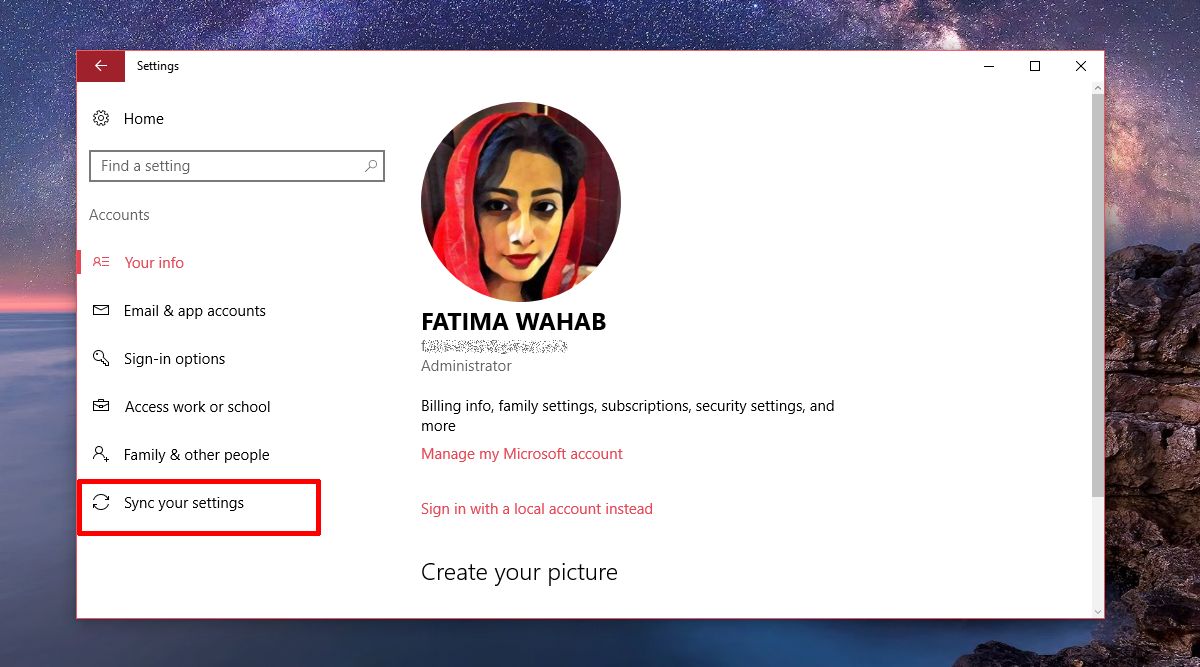
Увімкніть перемикач "Синхронізація" таПеремикач "Тема" в розділі "Індивідуальні настройки синхронізації". Ви можете вимкнути всі інші налаштування в розділі "Індивідуальні налаштування синхронізації". Вони не мають жодного впливу на шпалери.
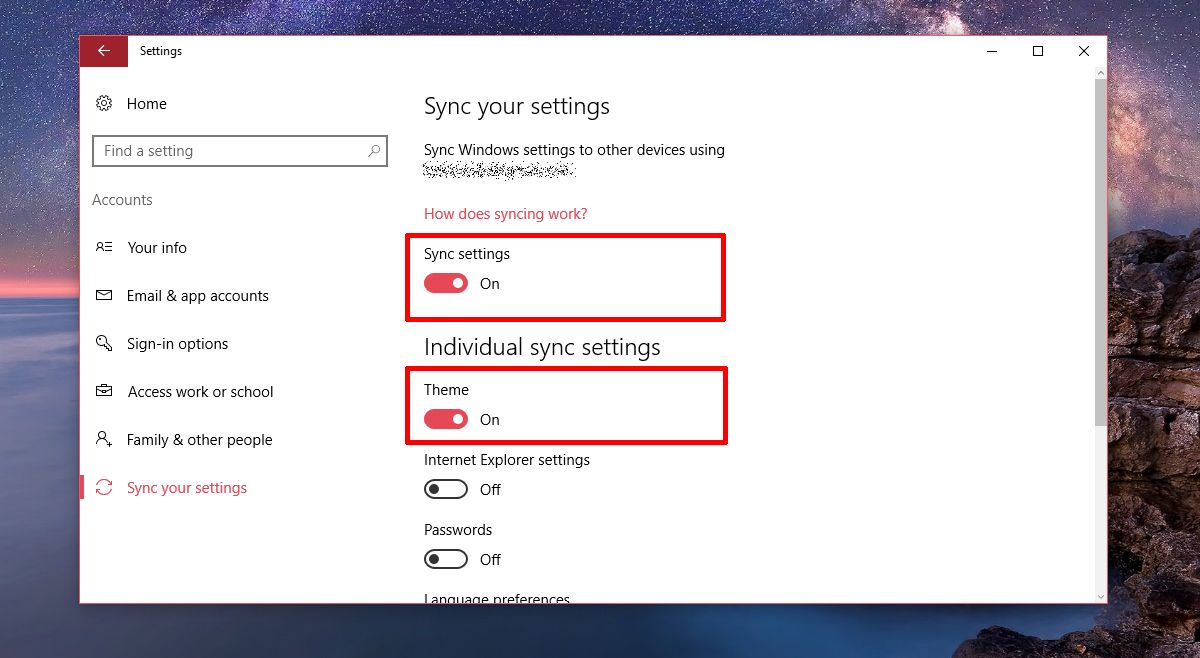
Повторіть цей крок у всіх системах, які ви хочетесинхронізуйте шпалери поперек. Наприклад, якщо ви хочете однакові шпалери на домашньому та робочому комп'ютері, увімкніть цю опцію для обох. Потрібно говорити, що ви повинні використовувати один і той же обліковий запис Microsoft в обох системах.
Змінивши шпалери, зміни будутьвідобразити на всіх своїх робочих столах. Windows 10 по суті синхронізує "тему" робочого столу, тому крім зміни шпалер, колір акценту також зміниться. Якщо ви включили колір у меню "Пуск" та на панелі завдань, це теж синхронізується. Налаштування прозорості, встановлені в додатку Налаштування, також синхронізуються на настільних комп’ютерах.
Не зрозуміло, на який робочий стіл Windows 10 ставитьсяголовний робочий стіл. Здається, система, на яку ви витрачаєте найбільше часу, - це та, яку Windows 10 розглядає як основний робочий стіл. Шпалери, які ви змінюєте на головному робочому столі, синхронізуються з іншими робочими стільницями.
Ви повинні бути підключені до Інтернету для синхронізаціїнастільні. Коли ви входите в іншу систему, для синхронізації теми та шпалер може знадобитися кілька хвилин. Якщо це забирає занадто багато часу, відключіть і ввімкніть синхронізацію теми через додаток Налаштування.













Коментарі